Jak odložit oznámení v systému Android Oreo

Získali jsme to; jsi zaneprázdněný. Nemůžete vždy reagovat na upozornění, když zasáhnou váš telefon, ale nechcete na ně zapomenout. Na začátek stránky
SOUVISEJÍCÍ: Jak vypnout upozornění "Běží na pozadí" a "Používáte baterii" v aplikaci Android Oreo
Tady je to, co se většinou děje se mnou děje: Oznámení přichází, musím se k tomu obrátit, ale v té době nemohu, takže jsem to nechal sedět. Někdy celý den. Notifikační panel mého telefonu je přeplněný a ošklivý, což také nenávidím. To je příběh mého života po mnoho let.
Nakonec Google připravil perfektní řešení tohoto problému s upozornením. Tato funkce je přesně to, co zní: způsob, jak dočasně odmítnout oznámení a nechat je později znovu upozornit. Žádné další nepořádek a už nezapomínáte.
Použití této funkce je jednoduché a snadné. Pokud přijde oznámení, které chcete odložit, posuňte jej mírně doprava. Ujistěte se, že jste ji příliš neklouzali , jinak ji prostě odmítnete, což se zde snažíte vyhnout. V panelu, který se zobrazí nalevo od oznámení, klepněte na ikonu času. Otevře se nabídka "Snooze" a výchozí je jedna hodina. Klepnutím na čas zobrazíte možnosti pro odložení 15 minut, 30 minut, 1 hodiny a 2 hodiny.
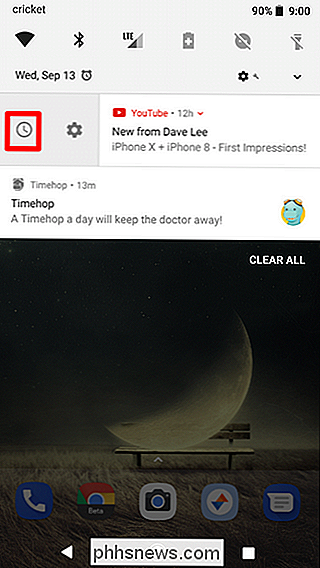
A to je vše! Po uplynutí přiděleného času se oznámení objeví stejně, jako kdyby to bylo poprvé - bez dalšího překrývajícího upozornení a už nezapomínáte.
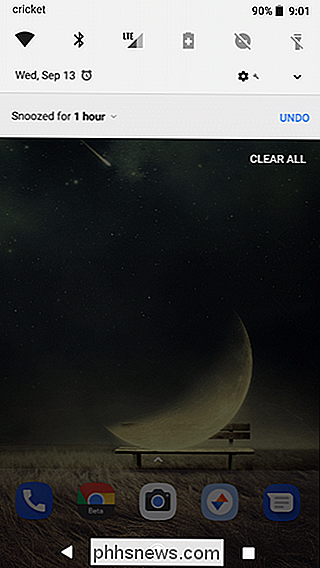
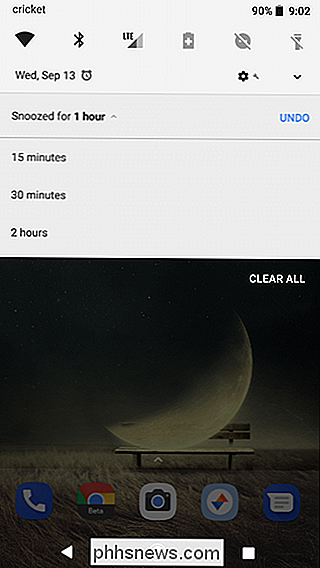

Jaká je maximální velikost souboru stránky Windows?
Ať už je to jen záležitost zvědavosti nebo skutečné potřeby vědět před úpravou velikosti souboru na vašem počítači, jak velký může být soubor stránky Windows skutečně? Dnešní příspěvek SuperUser Q & A má odpověď na zvědavou čtenářskou otázku. Současná otázka a odpověď se k nám dostala s laskavým svolením SuperUser - podřízené rozdělení Stack Exchange, Čtecí zařízení SuperUser Marina Dunst chce znát maximální velikost, kterou může být soubor stránky Windows: Vím, že je doporučená velikost pro soubor stránky Windows ( C: Pagefile.

Jak monitorujete požadavky vytvořené rozšířením prohlížeče Google Chrome?
Pokud jste jen zvědaví nebo potenciálně znepokojeni ohledně toho, co je konkrétní rozšíření Google Chrome, jak monitorujete žádá, aby to bylo možné? Dnešní příspěvek SuperUser Q & A má odpověď na zvědavou čtenářskou otázku. Současná otázka a odpověď se k nám dostala s laskavým svolením SuperUser - podřízené rozdělení stackových výměn, komunitně řízeného seskupení webových stránek Otázky a odpovědi.


